Inhoudsopgave
Afdrukken
E-mailinterface
Uit BUSINESS afdrukken kunnen naar de e-mailprogramma's van Microsoft worden gestuurd Outlook en Tobit worden overhandigd.
Basis instellingen
Neem voor de eerste uitvoer van de afdruk als e-mail de programmaparameters Printertoewijzingen maak de volgende instellingen:
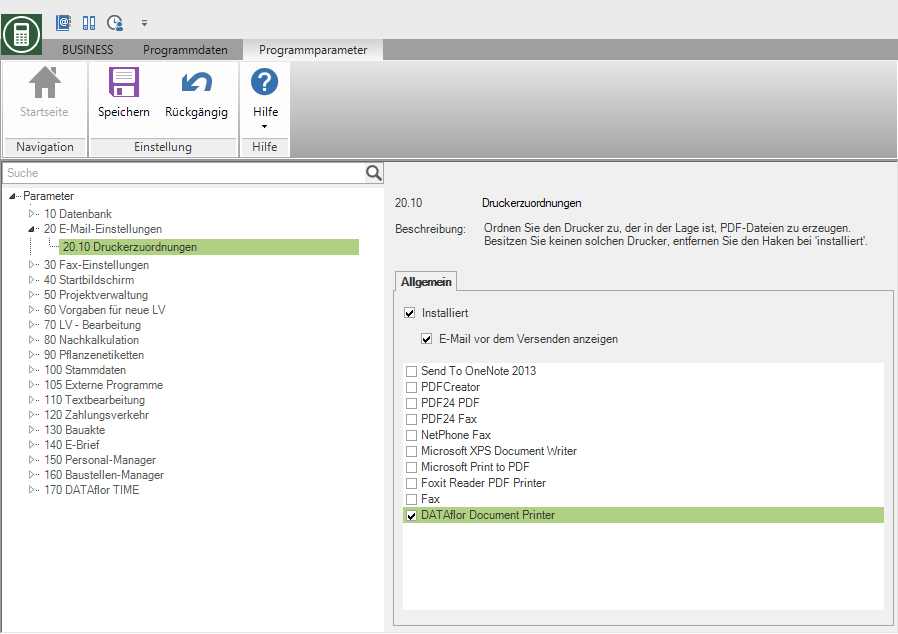
| Keuze | Beschrijving |
|---|---|
| printer | Selecteer een printer die zal worden gebruikt om PDF-bestanden voor e-mail te maken. Van de DATAflor Document Printer wordt ondersteund door BUSINESS standaard geïnstalleerd en kan hier worden geselecteerd. |
| Bekijk e-mail voordat u deze verzendt | Schakel de optie in BUSINESS Toon aangemaakte e-mails in het e-mailprogramma voor verwerking voordat u deze verzendt of deactiveer de optie om e-mails altijd direct te verzenden. |
Selecteer in de formuliermanager in de directorystructuur het formulier van de Crystal- of Quick-afdruk (bijv. Aanbieding) en activeer de optie aan de rechterkant van het scherm E-mail.
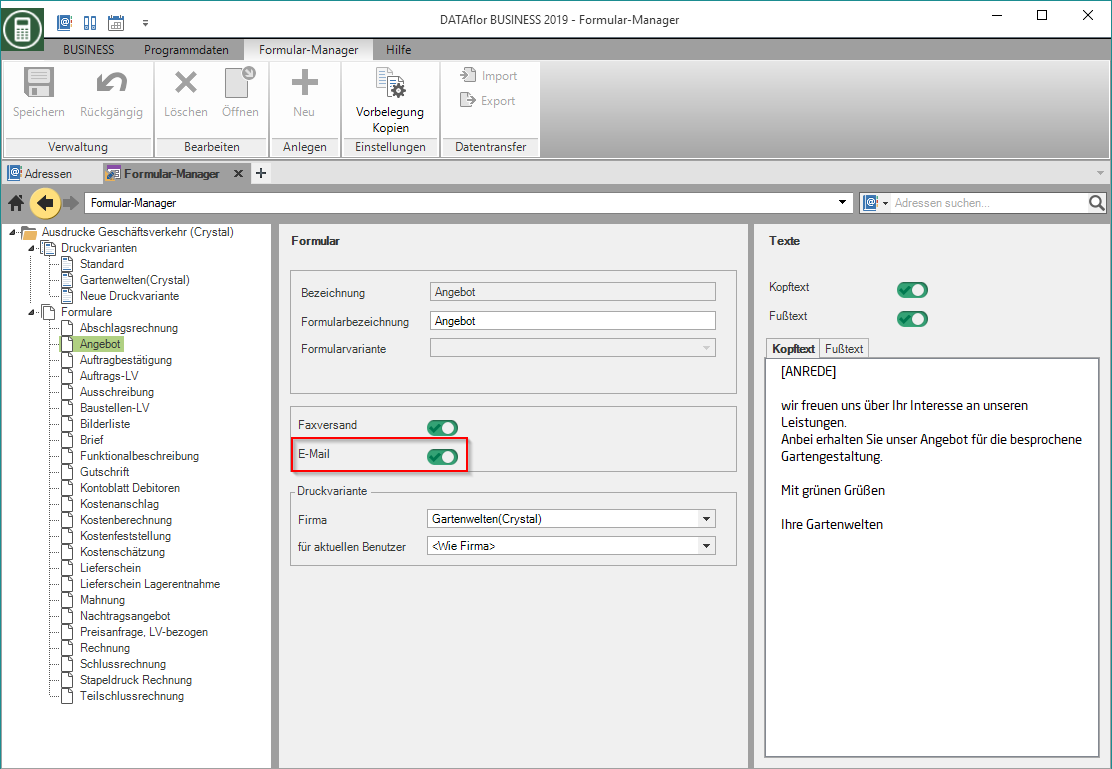
U vindt informatie over de afdrukinstellingen van de snelle formulieren hier.
Stuur afdrukken als e-mail
Door de uitvoer als e-mail te selecteren, opent het afdrukmenu ook het tabblad aan de rechterkant van het scherm E-mail weergegeven.
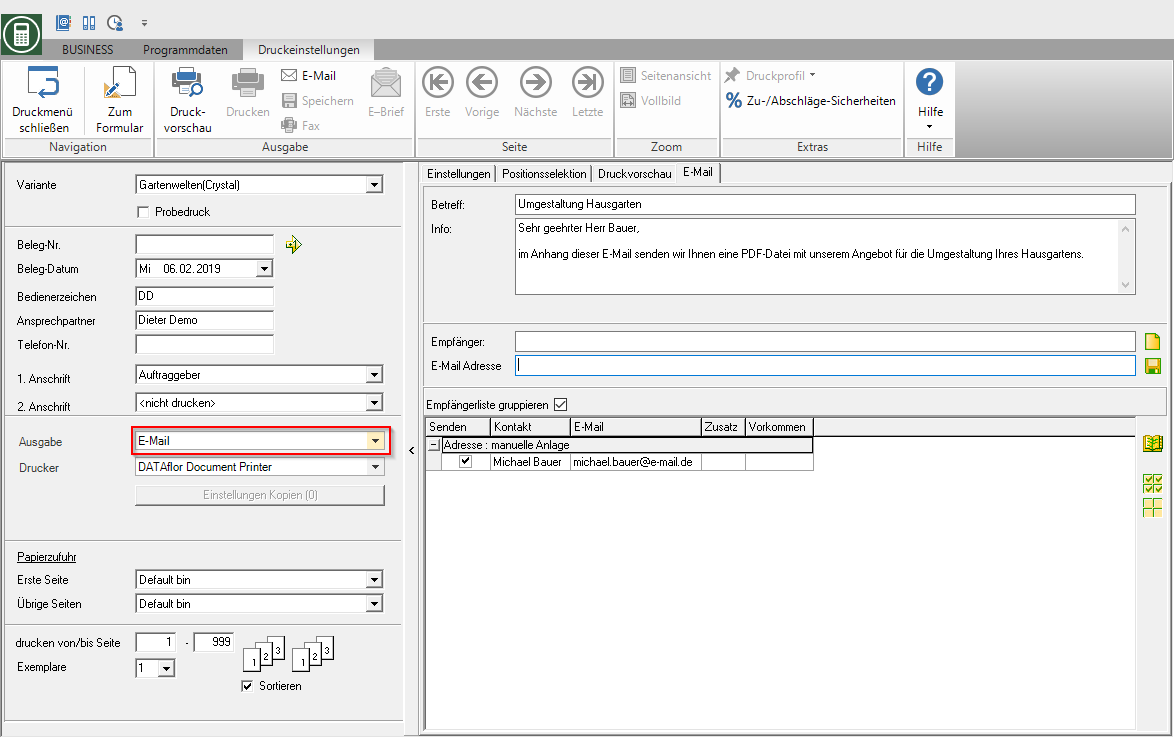
| Keuze | Beschrijving |
|---|---|
| Onderwerp van het bericht | Dit veld wordt gebruikt als onderwerpregel in de e-mail. In het geval van LV-afdrukken is de LV-aanduiding standaard ingesteld. |
| Info | De tekst die hier wordt geschreven, wordt aangenomen als de e-mailtekst. De afdruk wordt als pdf-bestand bij de e-mail gevoegd. |
| Lijst met ontvangers | Alle ontvangers worden vermeld die zijn verbonden met de LV en voor wie een e-mailadres is opgeslagen in de adresbeheerder. U kunt handmatig extra ontvangers aan de lijst toevoegen door in de velden te klikken Ontvanger en E-Mail voer de juiste gegevens in en druk op ENTER bevestigen. U kunt ook het zoeken naar adressen openen en extra ontvangers uit uw adressenbestand overbrengen. |
| Selectie van ontvanger | Een e-mail wordt alleen verzonden naar de ontvangers die zijn geselecteerd in de eerste kolom van de ontvangerslijst. |
Nadat u alle benodigde informatie voor uw afdruk heeft ingevoerd, klikt u in het menu Afdrukinstellingen auf  om het pdf-bestand naar het e-mailprogramma over te brengen.
om het pdf-bestand naar het e-mailprogramma over te brengen.
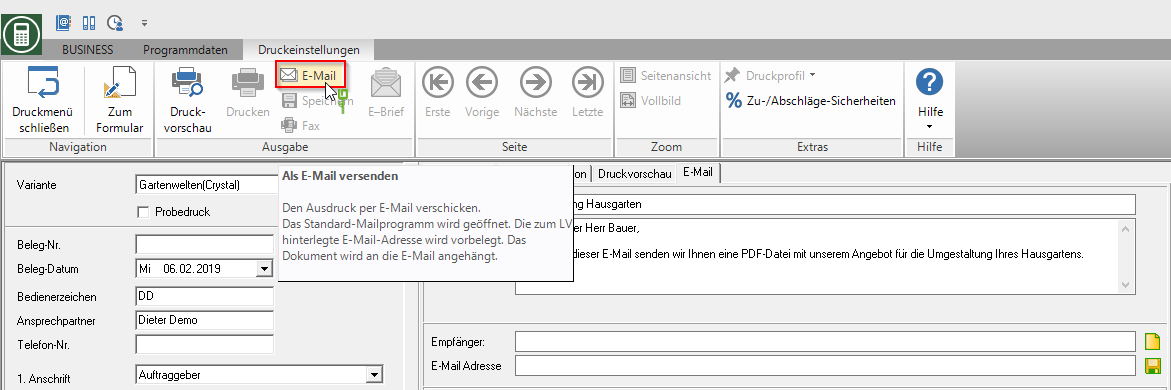
Het e-mailprogramma moet worden gestart.
Fax-interface
| Standaard fax | Uit BUSINESS afdrukken kunnen naar alle geïnstalleerde faxprinters worden gestuurd. Selecteer hiervoor in de afdrukinstellingen in het veld printer de juiste printer. |
| Comfortabele fax | Voor de faxprogramma's Tobit 10 en 11, Windows Faxservice sowie Actieve fax er is ook een handige faxoplossing beschikbaar. De DATAflor Comfortfax verzendt automatisch de faxnummers van de geselecteerde ontvangers naar het faxapparaat en maakt het mogelijk om automatisch seriële faxen te verzenden. |
Basis faxinstellingen
Voor de eerste uitvoer van de afdruk als DATAflor U neemt comfortfax in de programmaparameters Printertoewijzingen maak de volgende instellingen:
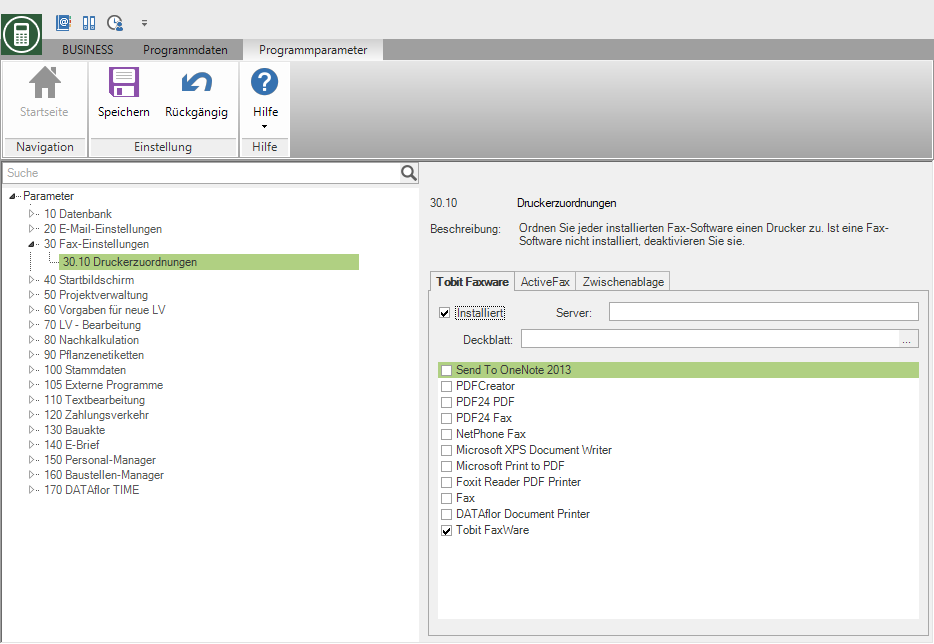
| Keuze | Beschrijving |
|---|---|
| printer | Wijs een printer toe aan uw faxsoftware. |
| voorblad | Selecteer een voorblad dat standaard wordt gebruikt voor het verzenden van faxen. Het voorblad moet de indeling .cvp (voorpagina) hebben. |
- Zelfs als beide programma's, Winfax en Tobit, het .cvp-formaat gebruiken, zijn de voorbladen niet compatibel met de andere faxsoftware. Voor elk programma kan slechts één voorblad worden opgeslagen.
- Tobit is toegestaan in het veld voorblad alleen de bestandsnaam mag worden ingevoerd. Tobit zoekt het bestand in zijn eigen "Cover" -directory (indien nodig op de server). Hoe u uw eigen voorbladen onder Tobit kunt maken, vindt u in de Tobit Help.
- Bij Windows Fax Service en Active Fax moet het volledige bestandspad worden opgeslagen, bijvoorbeeld E: \ MeineDeckblätter \Business.CVP.
Heeft u vragen over de juiste installatie van Windows Fax Services in netwerken? Maak gebruik van onze knowhow en geef ons de opdracht om uw faxdiensten op te zetten. u kunt ons bereiken op www.dataflor.de.
Selecteer in de formuliermanager in de directorystructuur het formulier van de Crystal- of Quick-afdruk (bijv. Aanbieding) en activeer de optie aan de rechterkant van het scherm Faxen versturen.
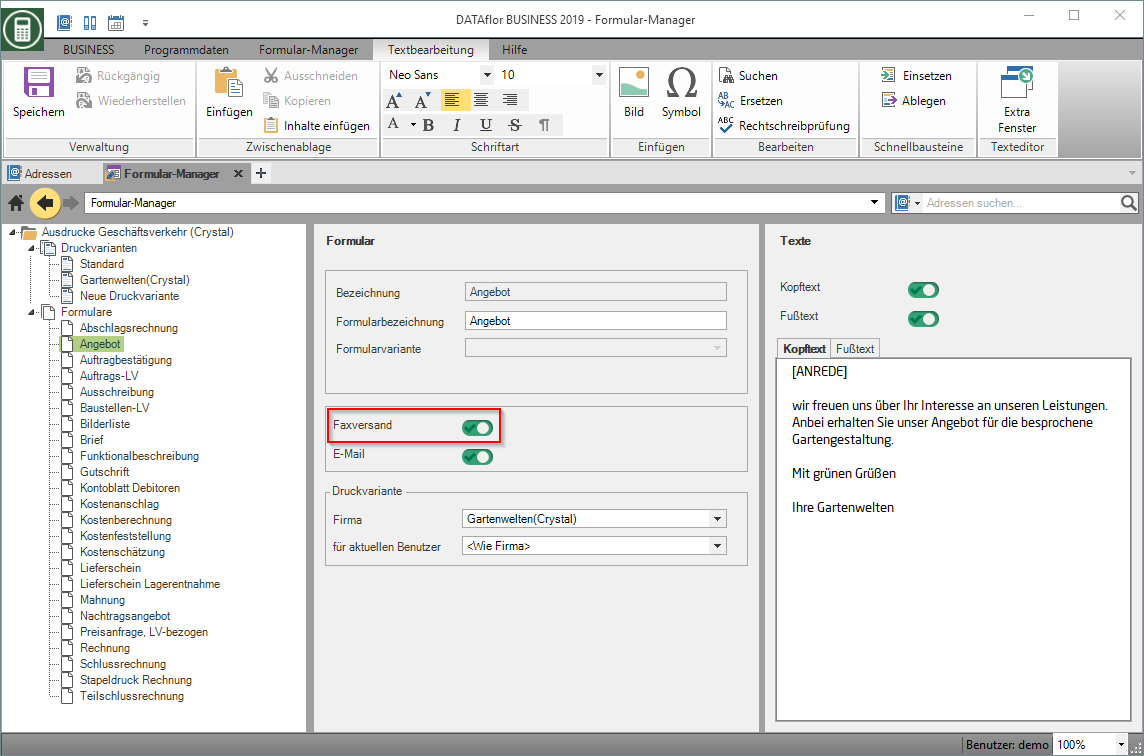
U vindt informatie over de afdrukinstellingen van de snelle formulieren hier.
Bestand exporteren
Uit BUSINESS u kunt afdrukken in verschillende formaten op de harde schijf opslaan voor verdere verwerking in andere toepassingen.
Om dit te doen, klikt u na het openen van het afdrukvoorbeeld op in het afdrukmenu in het menu Afdrukinstellingen auf  .
.

Het volgende venster wordt geopend.
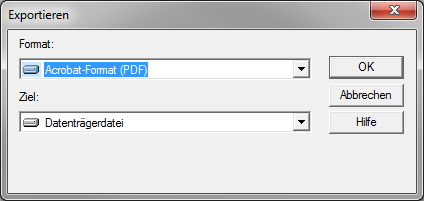
Selecteer het gewenste bestandsformaat en bevestig met [OK].
Printercontrole
Eenvoudige print
Als u printerselectie, paginaselectie, ladeselectie en aantal exemplaren instelt in de afdrukinstellingen van een afdruk, wordt de afdruk n keer op dezelfde manier uitgevoerd, bijvoorbeeld de eerste pagina op zakelijk papier en alle volgende pagina's op wit papier, inclusief 3 exemplaren.
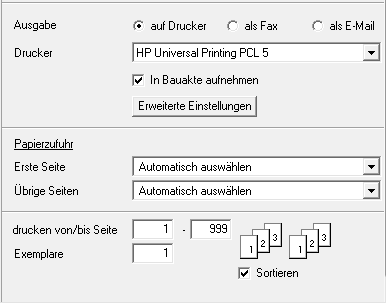
Geavanceerde afdrukinstellingen
Met behulp van de functie Instellingen kopieën of Geavanceerde instellingen u heeft ook de mogelijkheid om meerdere exemplaren af te drukken op verschillende printers of op ander papier, bijv.
- De factuur aan een stad of gemeente, die in drievoud moet worden ingediend volgens de voorwaarden: één exemplaar volledig op zakelijk papier, twee exemplaren met de eerste pagina op zakenpapier en de volgende pagina's op wit papier.
- Voor de administratie van uw bedrijf heeft u een exemplaar op geel papier nodig voor het constructiedossier en een versie op groen papier voor de boekhouding.
Om deze functie te gebruiken heeft u een printer nodig met een overeenkomstig aantal papierladen of meer dan één printer in het systeem.
Klik in de afdrukinstellingen voor de afdruk [Kopieerinstellingen] of [Geavanceerde instellingen].
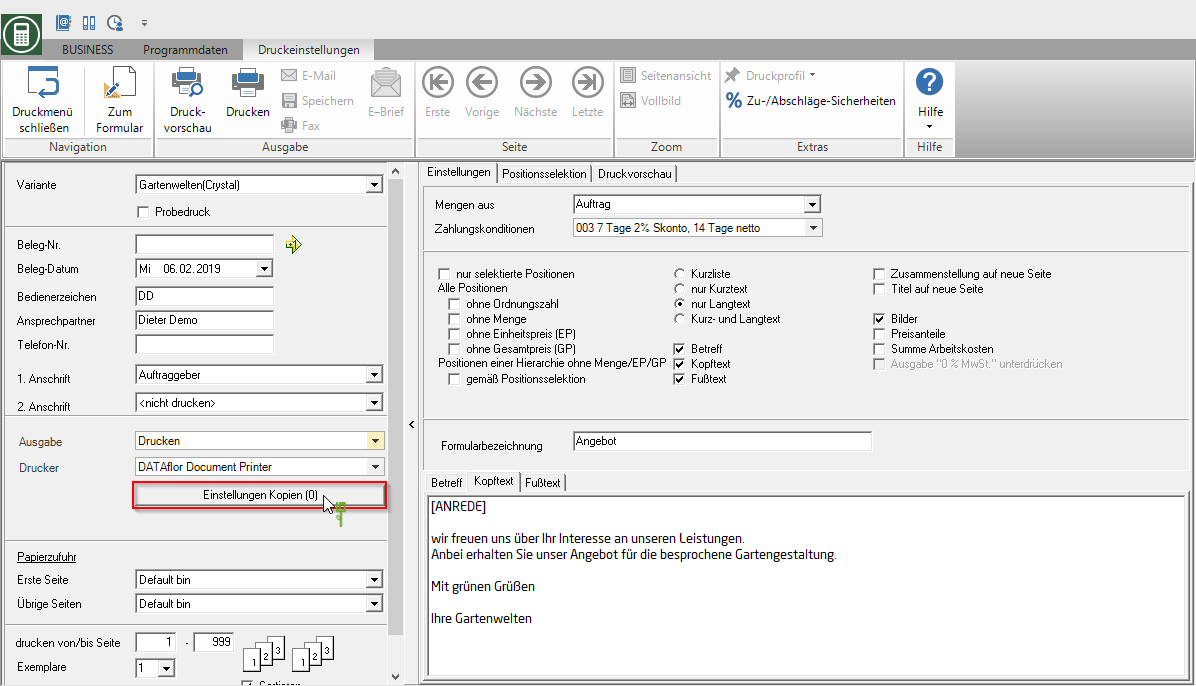
Het volgende venster wordt geopend.
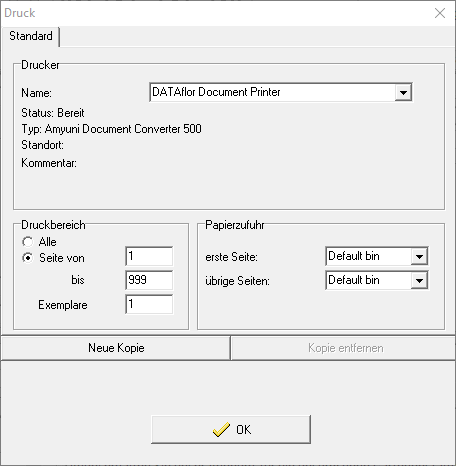
Stel printerselectie, paginaselectie, ladeselectie en aantal exemplaren in voor de eerste afdrukvariant. Klik op [Nieuw exemplaar]om meer printvarianten toe te voegen.
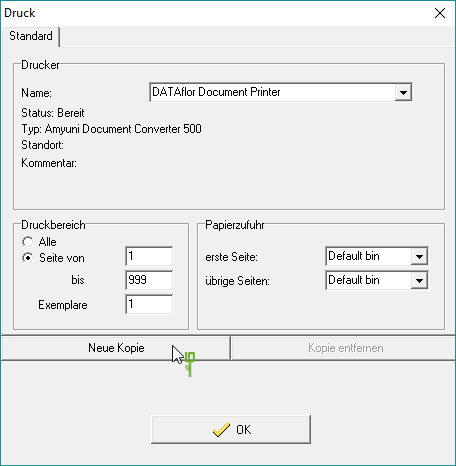
Voor elke extra kopie wordt een tabblad weergegeven waarin u de instellingen voor de afdrukvarianten kunt maken.
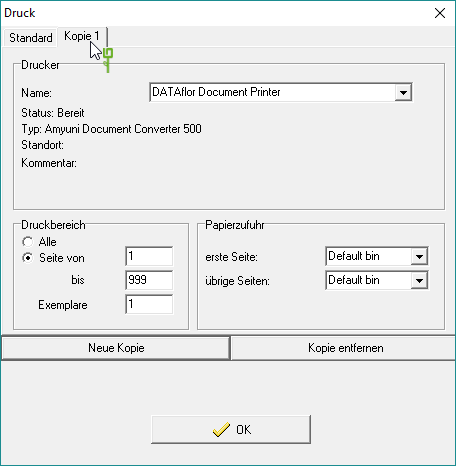
Bevestig uw instellingen met [OK] Het nummer tussen haakjes op de schakelaar [Kopieerinstellingen] toont het aantal gedefinieerde exemplaren. De afdrukken worden gemaakt op de geselecteerde printers.
Voor sommige afdrukken kunt u deze instellingen in de formulierenbeheerder gebruiken Formulier zodat ze automatisch worden vooringesteld door het programma wanneer het afdrukmenu wordt geopend.
